-
无法显示此页,小编告诉你怎么解决无法显示此页
- 2018-06-16 18:51:06 来源:windows10系统之家 作者:爱win10
我们经常会需要用到浏览器来刷一些符合我们口味的新闻,又或者是看视频等。但是我们有的时候会遇到网页上出现“无法显示此页”的提示。那这时候应该怎么办呢?接下来小编就来告诉你们怎么解决浏览器无法显示此页的问题。
在刷网页的时候最令人难受的点之一,就是打开浏览器就出现“无法打开此页”的提示。说真的,遇到这种时候,简直不要更难受的了,但是尽管如此我们还是要微笑解决问题。所以接下来小编就告诉你们怎么解决浏览器无法显示此页的问题。
1.点击修复连接问题。
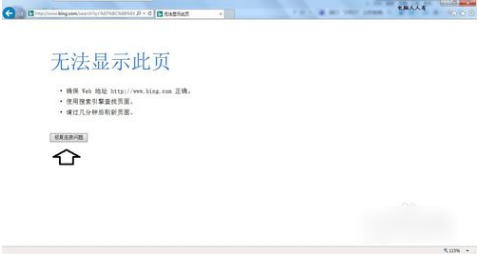
浏览器无法显示此页系统软件图解1
2.现在正在检测,耐心等待一会儿哈~~~
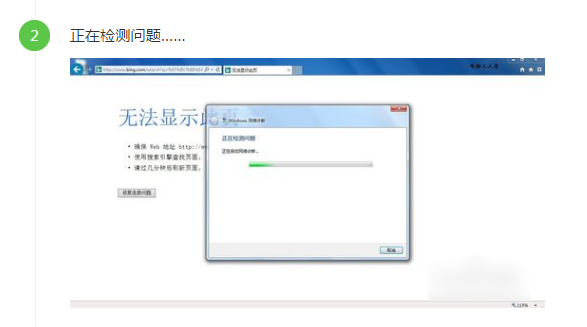
浏览器无法显示此页系统软件图解2
3.接着点击查看详细信息。
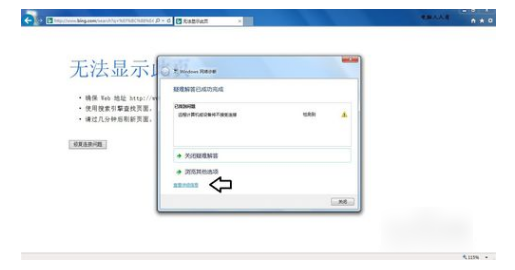
网页问题系统软件图解3
4.然后就可以看到是什么问题导致的,如下图所示。
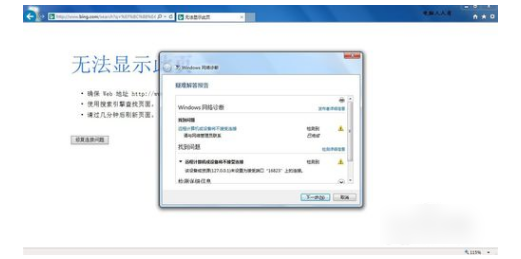
无法显示此页系统软件图解4
5.点工具,再点Internet选项。
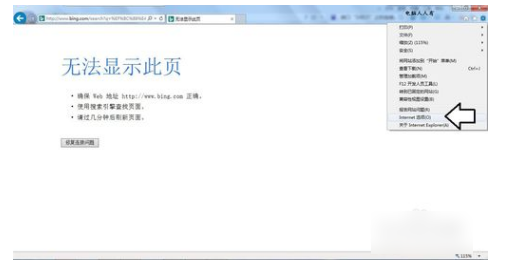
浏览器问题系统软件图解5
6.点击局域网设置。
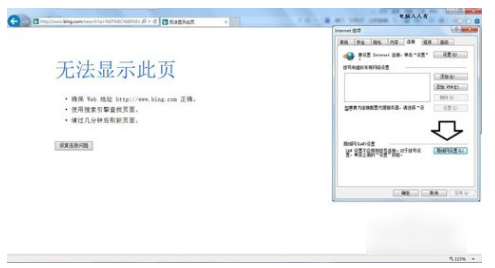
网页问题系统软件图解6
7.取消勾选“使用自动配置脚本”再点确定。
无法显示此页系统软件图解7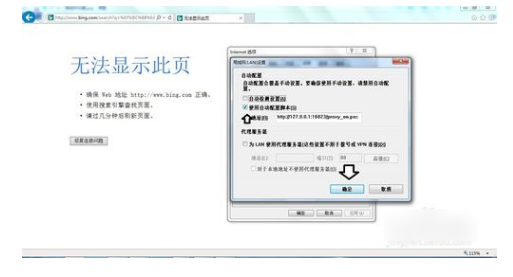
8.再回到设置界面点击确定,即可解决问题。
浏览器无法显示此页系统软件图解8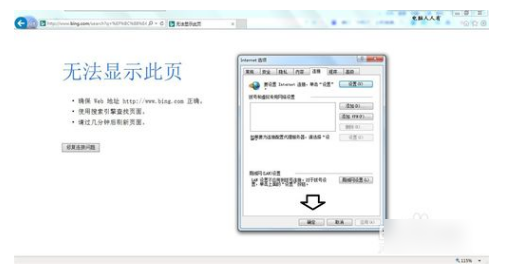
猜您喜欢
- win10定时关机命令设置方法详解..2016-09-20
- 小编告诉你Ghost win8企业版系统激活..2017-05-20
- xp系统下载安装一键图文教程..2017-03-11
- Win7任务管理器pid怎么显示出来,小编..2017-11-28
- 虚拟机安装雨林木风win7教程..2017-06-23
- 之家教您QQ邮箱格式怎么写2019-01-21
相关推荐
- 扫描仪安装,小编告诉你win7系统扫描仪.. 2018-09-13
- win7网络自动断开的解决方法.. 2015-11-16
- 电脑日志怎么看,小编告诉你电脑日志怎.. 2017-11-02
- 如何快速卸掉win10教育版系统.. 2017-05-13
- windows7取消激活教程 2022-08-16
- 华硕笔记本电脑进入BIOS详细操作方法.. 2016-10-07





 系统之家一键重装
系统之家一键重装
 小白重装win10
小白重装win10
 Sidekick浏览器 v100.24.5.21052官方版
Sidekick浏览器 v100.24.5.21052官方版 新萝卜家园Windows XP SP3纯净版系统下载v20.01
新萝卜家园Windows XP SP3纯净版系统下载v20.01 斯巴达浏览器(Spartan) 中文官方版
斯巴达浏览器(Spartan) 中文官方版 360浏览器3.5正式版 3.5.0.1043官方版
360浏览器3.5正式版 3.5.0.1043官方版 Easyrecovery v6.2汉化版(Easyrecovery破解版下载)
Easyrecovery v6.2汉化版(Easyrecovery破解版下载) 点玩游戏浏览器 v1.0.0绿色版
点玩游戏浏览器 v1.0.0绿色版 CocCoc浏览器
CocCoc浏览器 tm浏览器 v1.
tm浏览器 v1. 最新深度技术
最新深度技术 Defraggler V
Defraggler V 小白系统Ghos
小白系统Ghos 数据恢复软件
数据恢复软件 组策略修改监
组策略修改监 电脑公司 gho
电脑公司 gho 谷歌浏览器(G
谷歌浏览器(G 萝卜家园win1
萝卜家园win1 大白菜 Ghost
大白菜 Ghost Windows 7 Lo
Windows 7 Lo 粤公网安备 44130202001061号
粤公网安备 44130202001061号